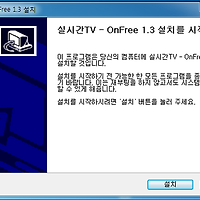칼무리 - 손쉬운 화면 캡쳐 프로그램
블로그에 글을 올리다 보면 저 같은 경우 화면 캡쳐를 많이 하는데요. 예전에는 키보드에 있는 PrntScr 버튼을 누른 후 그림판을 열어서 붙여넣기 하는 방식으로 화면 캡쳐를 많이 했습니다. 하지만 단점이 연속적인 화면 캡쳐를 할 수가 없고 손이 고생이더군요. 그래서 오늘은 연속적인 화면 캡쳐뿐만 아니라 무설치라서 간편한 '칼무리' 화면 캡쳐 프로그램에 대해 포스팅 하려고 합니다.
무설치 화면 캡쳐 프로그램 -  KalMuRi212.exe
KalMuRi212.exe
위에 첨부한 칼무리 파일을 다운받은 후 실행하면 설치 없이 바로 위의 이미지가 나옵니다.
캡쳐 영역 부분과 저장 형식 2가지로 나누어져 있는 걸 볼 수 있습니다. PNG, BMP, JPG 등 본인이 원하는 확장자로 저장 할 수 있습니다.
전체 화면 : 화면 전체를 캡쳐합니다.
활성중 화면 : 현재 활성된 화면만을 캡쳐합니다.
영역 화면 : 영역을 표시할 수 있게 네모 박스가 나오면 본인이 지정한 영역만 캡쳐합니다.
웹페이지 : 만든이 홈페이지로 이동합니다.
캡쳐영역과 저장형식이 나오는 화면에 커서를 갖다놓고 마우스 오른쪽 버튼을 누르면 캡쳐시 단축키 설정, 소리 설정 등 세부 설정을 변경할 수 있습니다.
칼무리 설정
마우스 커서 포함 : 체크하면 캡쳐 할 때 마우스 커서가 보입니다.
부팅시 실행 : 체크하면 컴퓨터 부팅할 때마다 칼무리 프로그램이 자동 실행됩니다.
단축키 설정 : 단축키를 변경할 수 있습니다.
소리 설정 : 캡쳐 할 때 나는 '찰칵' 음을 캡쳐 전, 후로 변경할 수 있습니다.
파일명 설정 : 순차적 또는 날짜시간으로 변경할 수 있습니다.
폴더설정 : 캡쳐한 곳이 저장되는 장소를 변경할 수 있습니다.
화면 캡쳐를 손쉽게 하는 방법에 대해 알아봤는데요. 저처럼 야구 보면서 화면 캡쳐를 연속적으로 할 때 또는 게임하면서 게임 화면을 캡쳐하는 등 여러모로 유익하게 쓰이는 유틸 입니다. ^^
위 포스팅은 컴퓨터를 모르는 컴맹 초보가 따라 할 수 있도록 최대한 자세히 설명했습니다.
컴퓨터를 알고 계신 분은 좀 답답해도 양해 부탁드립니다. ^^
또한 설명이 더 필요하거나 궁금한 점, 잘못된 부분 등이 있다면 댓글로 알려주세요.
감사합니다. ^^
'내가보는 IT > 컴퓨터관련' 카테고리의 다른 글
| Win7 폴더 숨기기 사용방법 (초간단) (2) | 2013.03.27 |
|---|---|
| 동영상 변환 - 유마일 인코더(Umile Encoder) 설치부터 사용 방법까지 (6) | 2013.03.26 |
| 파일 완전 삭제방법(컴퓨터에서 복원 불가능하게, 무설치) - File Wiper (12) | 2013.03.21 |
| 컴퓨터로 실시간 무료 TV보기 - onfreetv (19) | 2013.03.17 |
| 램(RAM) 제대로 알고 사자 - 사양 보는방법 (12) | 2013.03.11 |